WPS演示版怎么设置文字动画效果?
来源:网络收集 点击: 时间:2024-02-23【导读】:
我们使用WPS演示版,也可以对一些文字内容进行排版,比如我们可以设置对齐方式,可以设置方向,甚至动画效果。那么问题来了:WPS演示版怎么设置文字动画效果?工具/原料more电脑 系统:WIN7WPS文字 版本:WPS2019个人版方法/步骤1/7分步阅读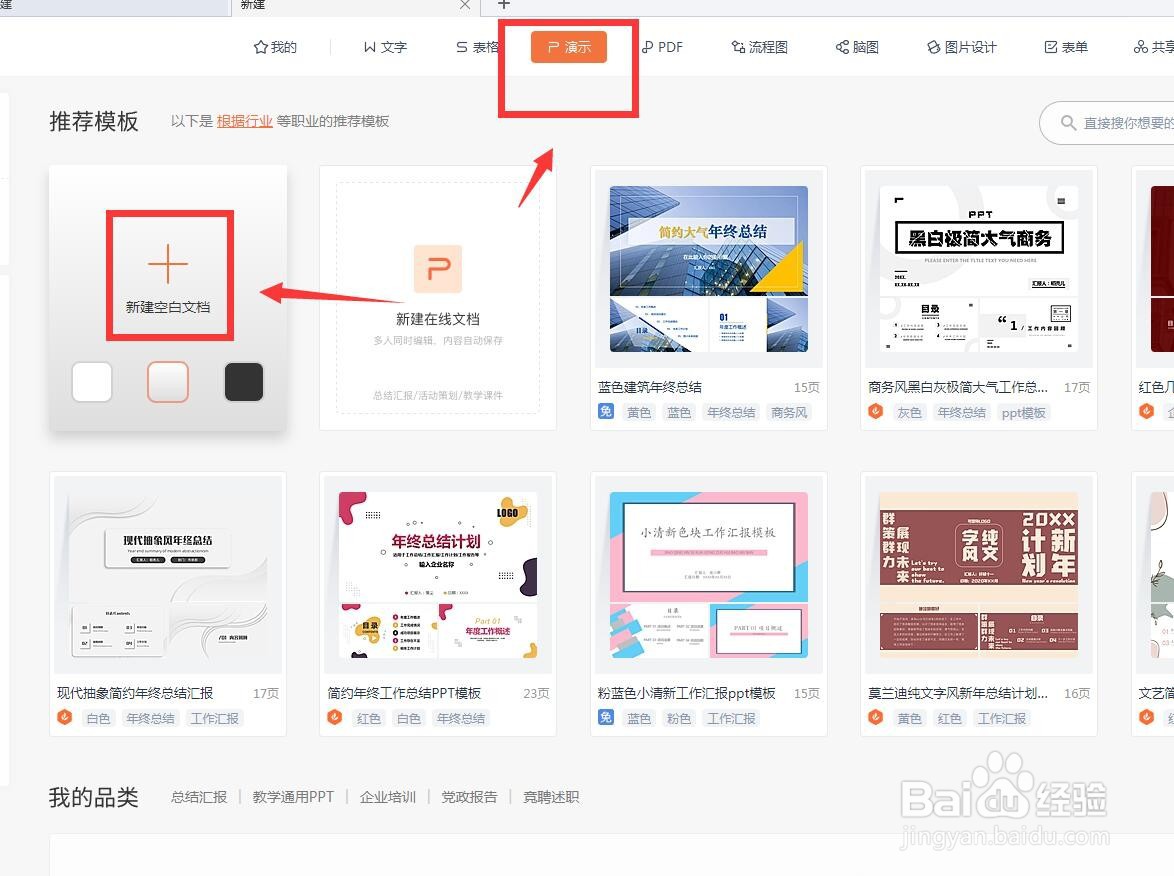 2/7
2/7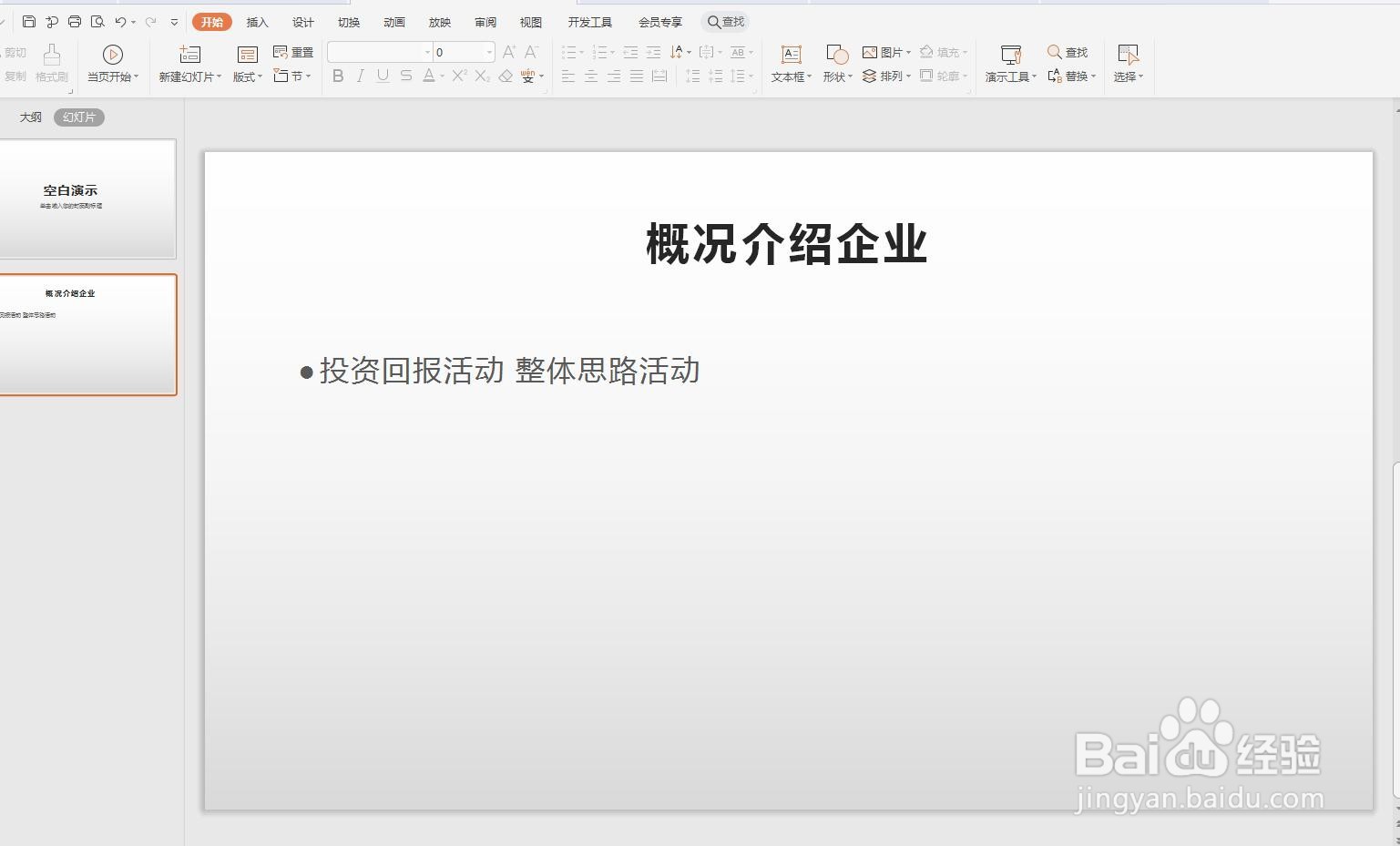 3/7
3/7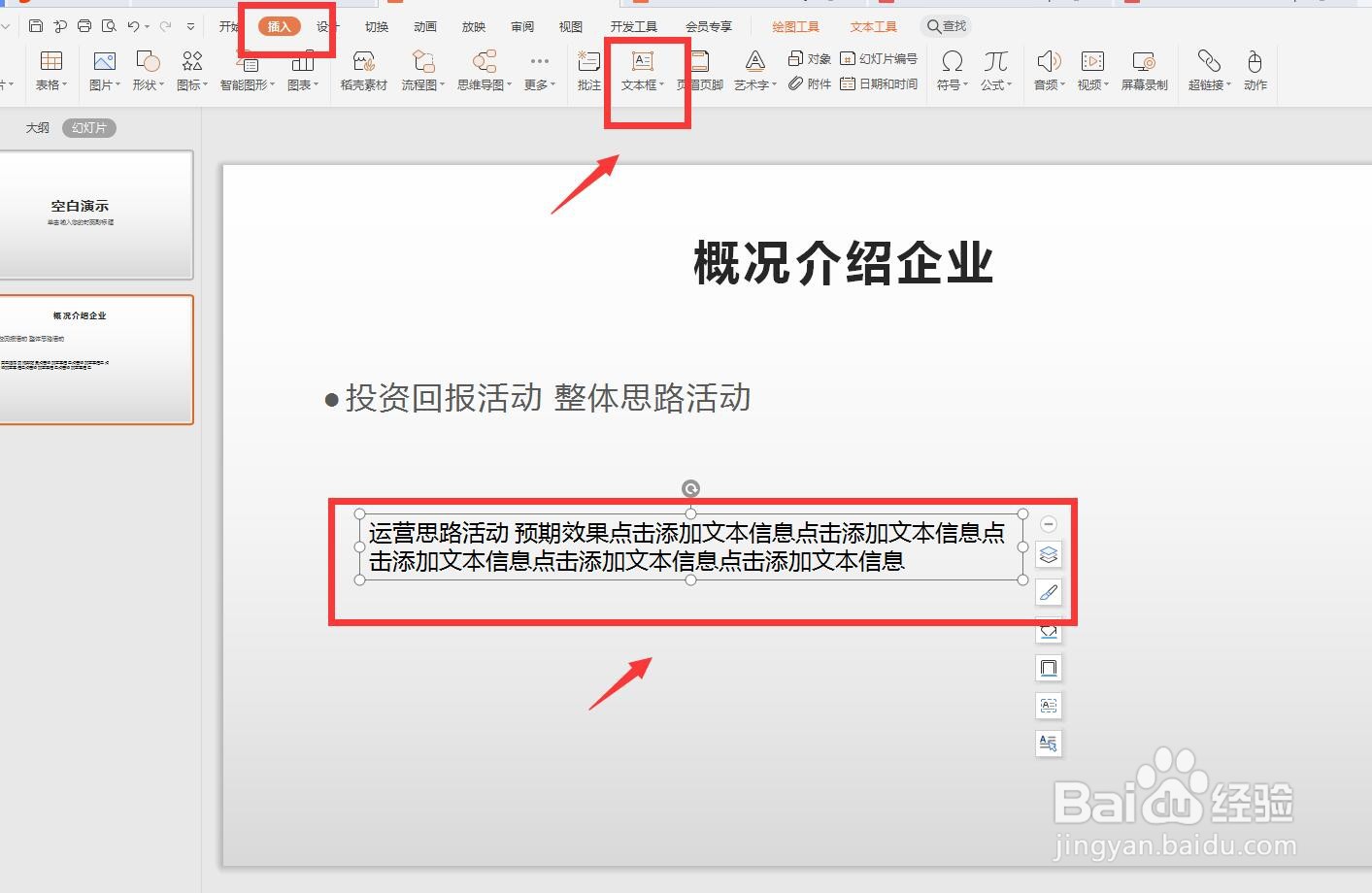 4/7
4/7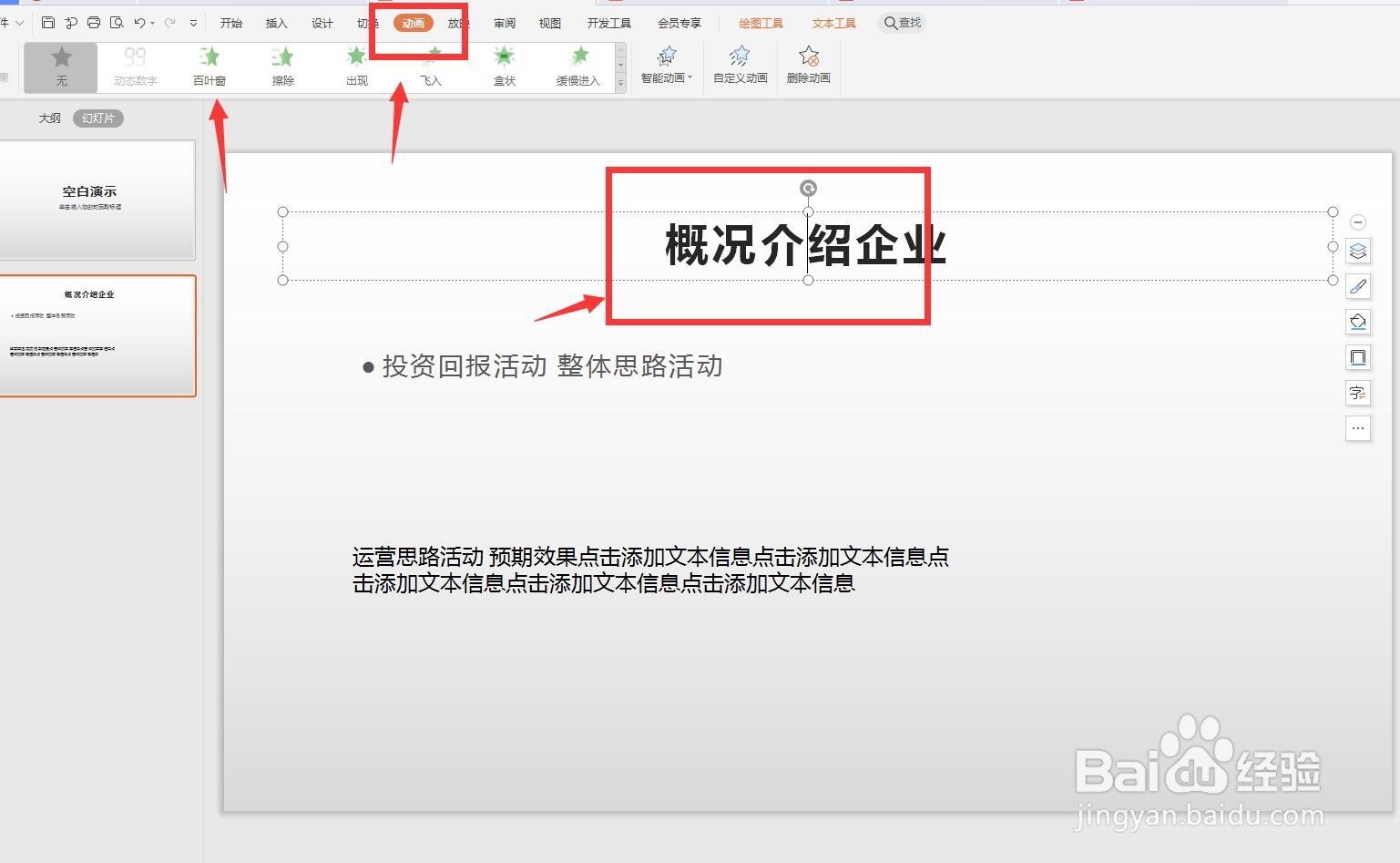 5/7
5/7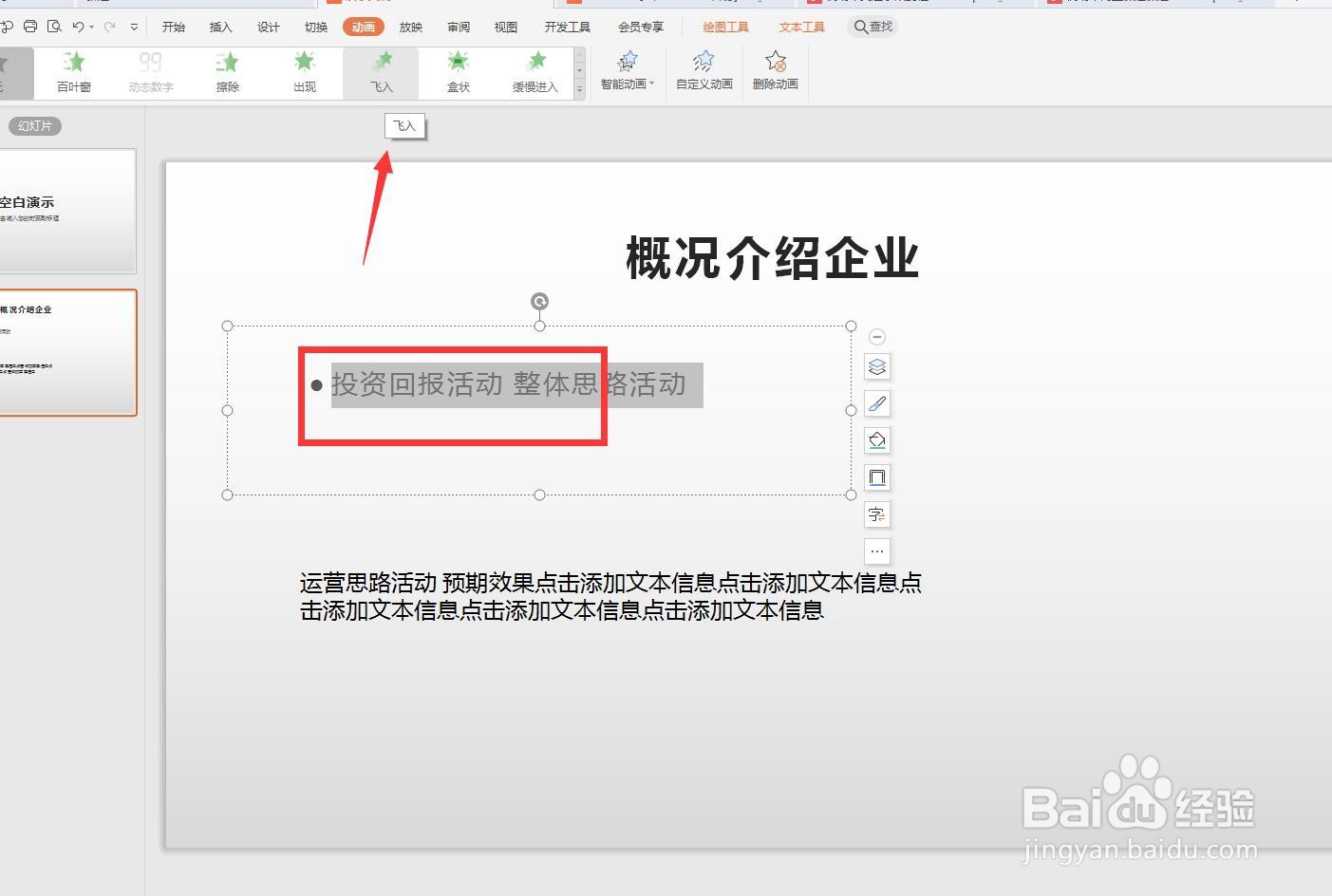 6/7
6/7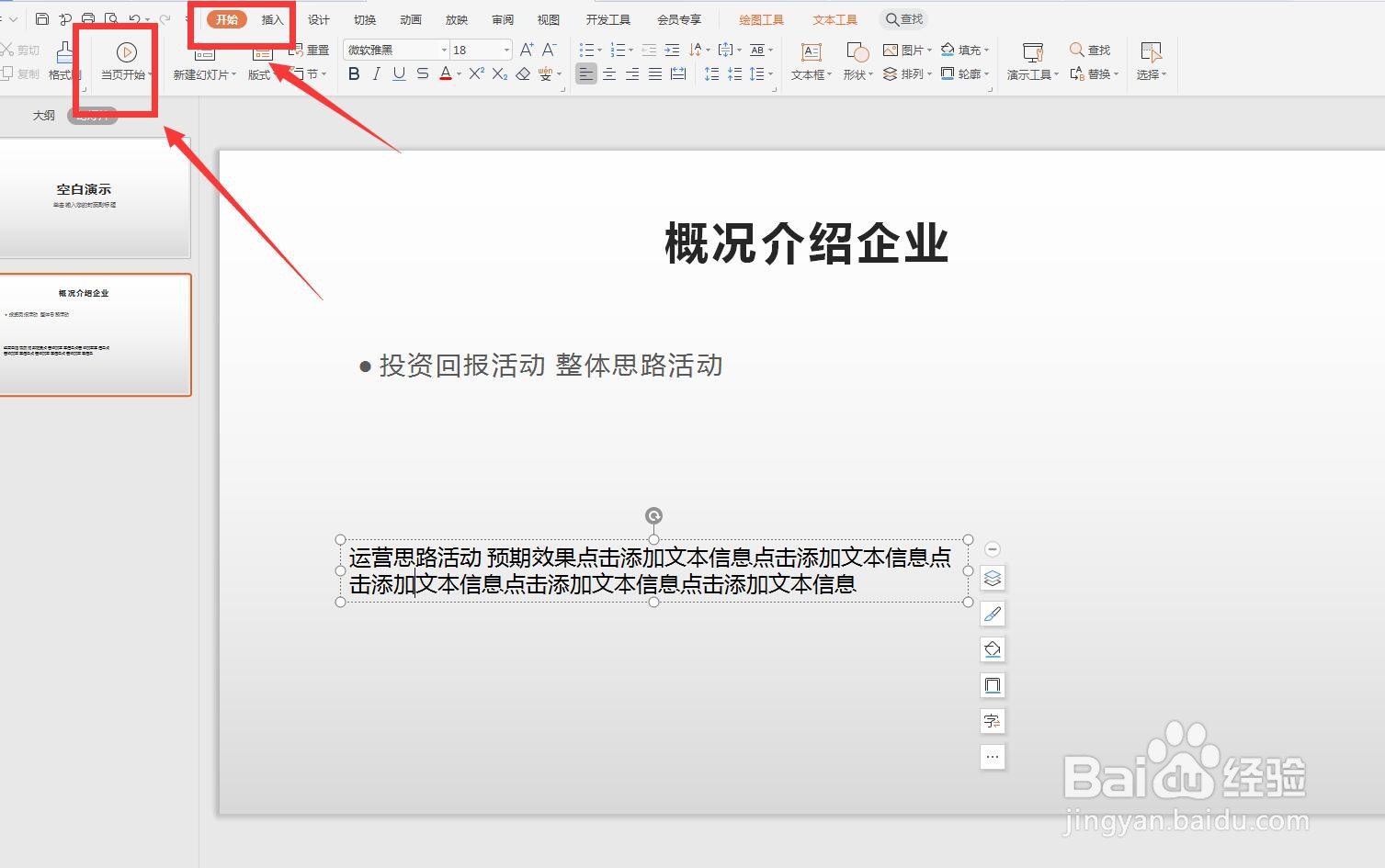 7/7
7/7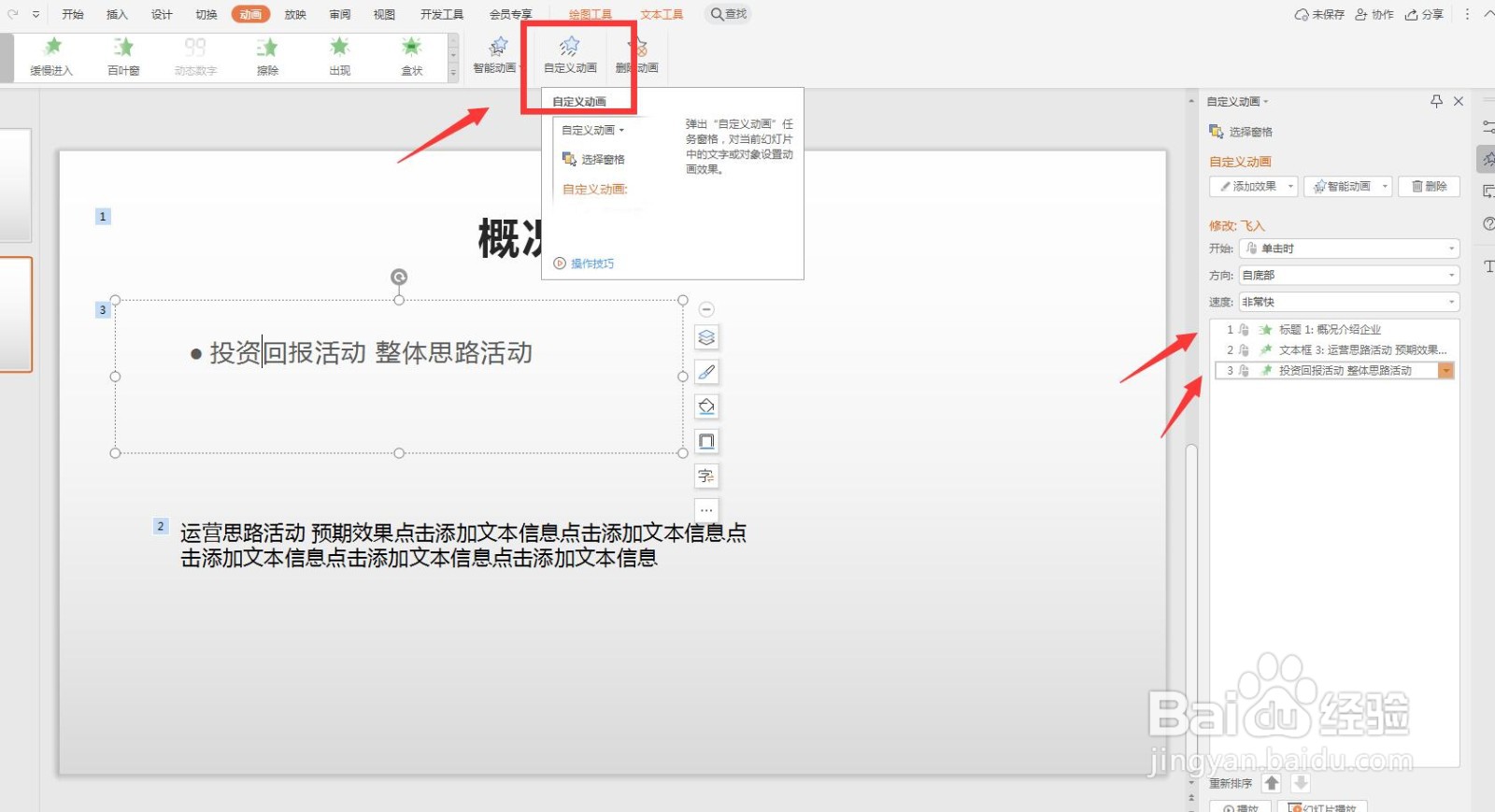 注意事项
注意事项
打开软件,新建文件
将WPS软件打开,选择演示部分,然后选择新建空白文档。
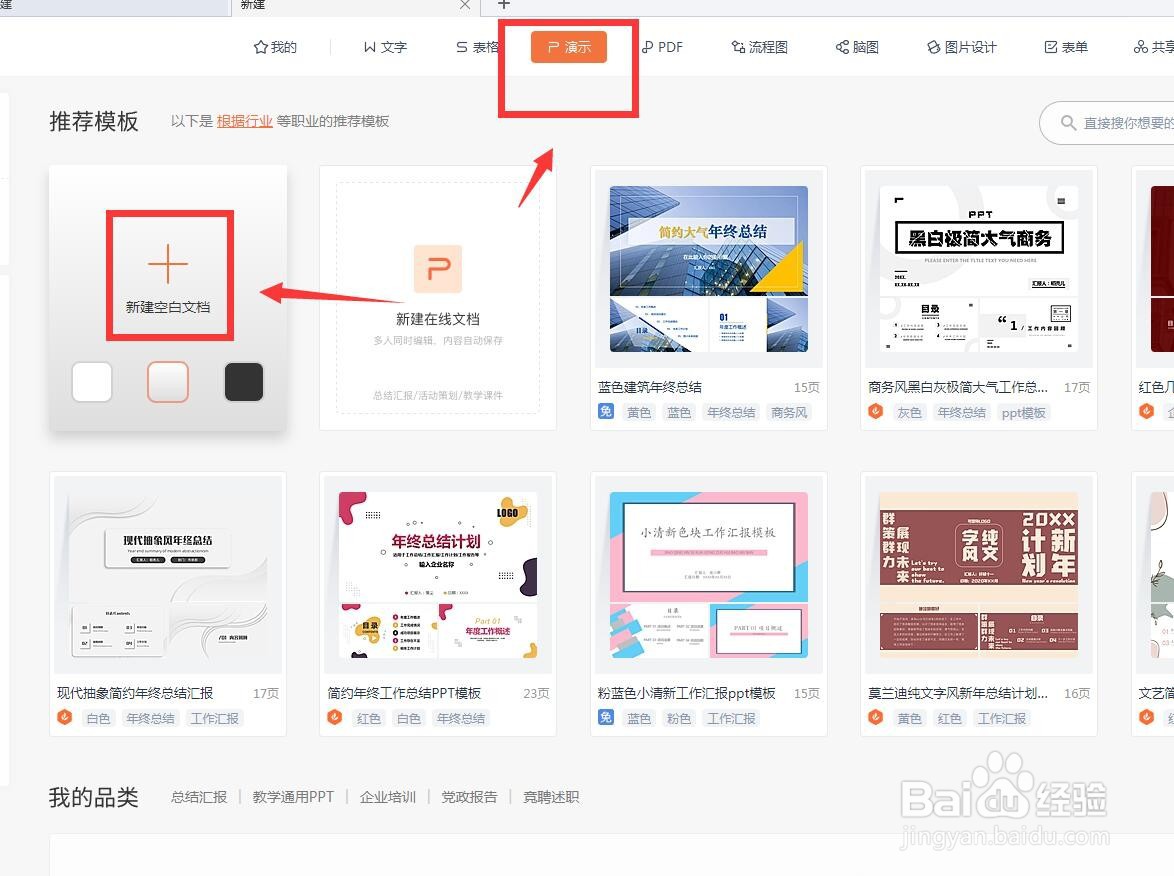 2/7
2/7输入文字
新建一个幻灯片,直接点击输入一些文字。
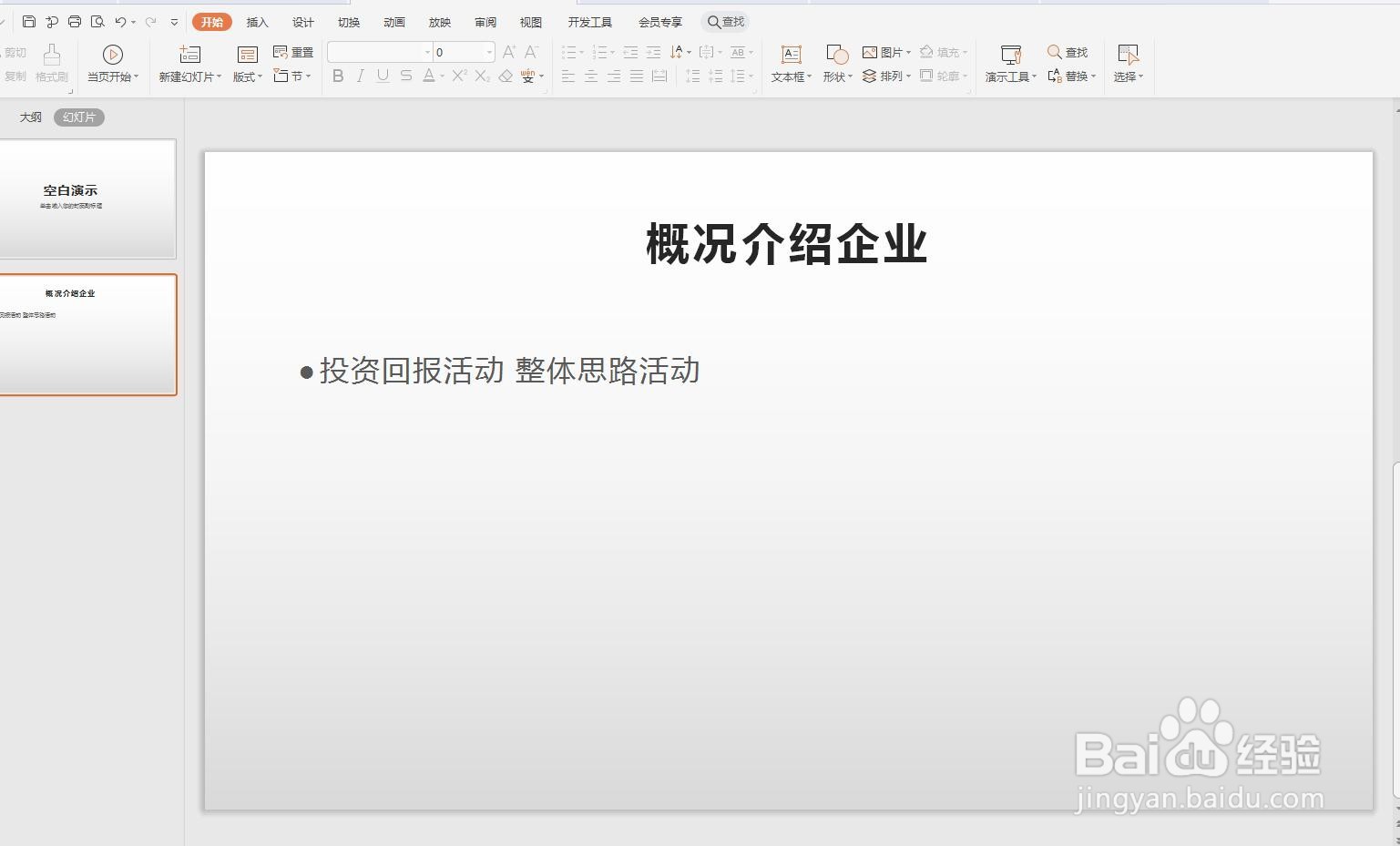 3/7
3/7插入文本框
在下方,我们可以插入一个文本框,点击插入,功能区选择文本框,输入文字。
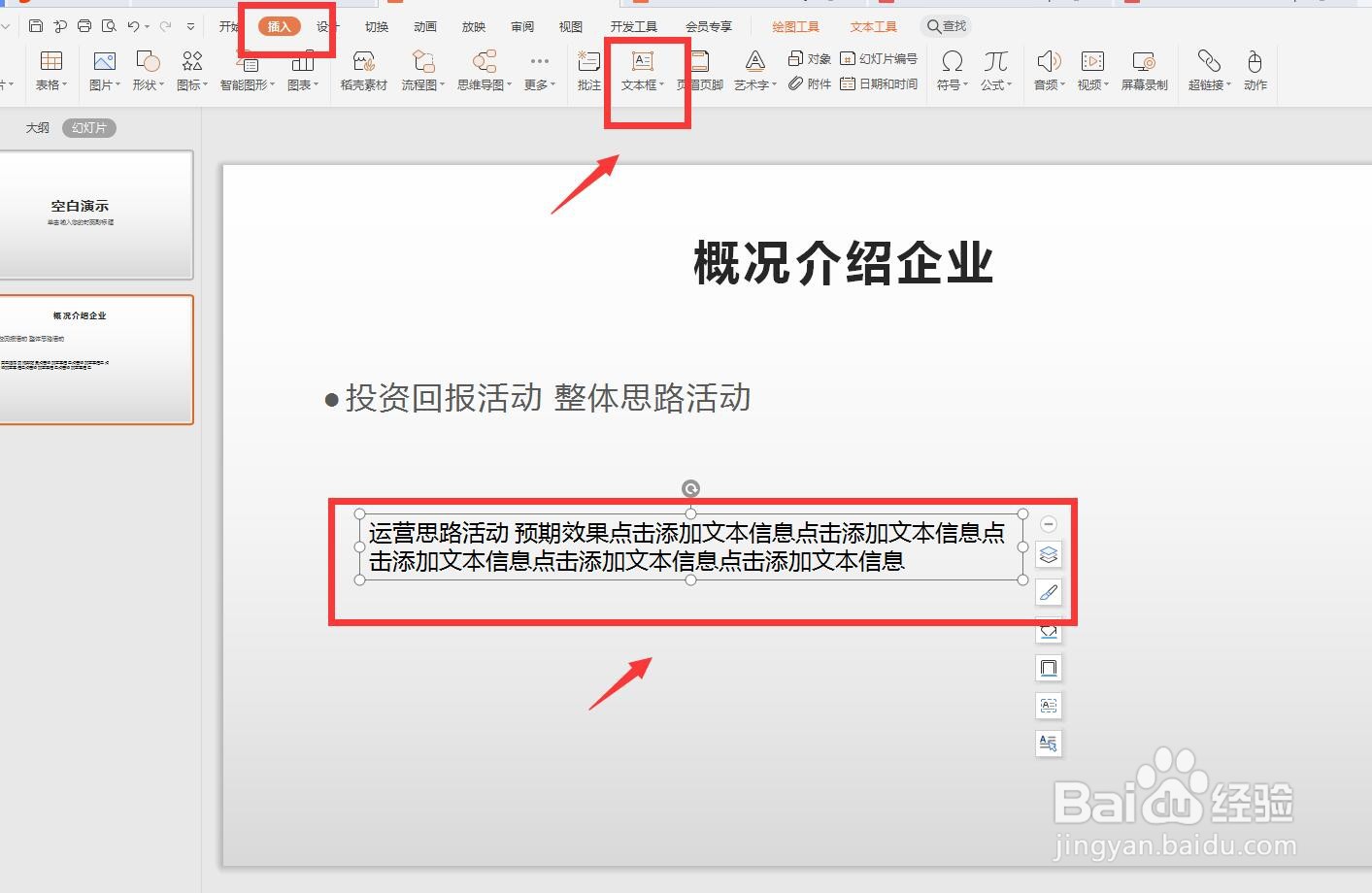 4/7
4/7点击动画
选择标题文字,点击动画选项卡,然后选择一种动画类型。
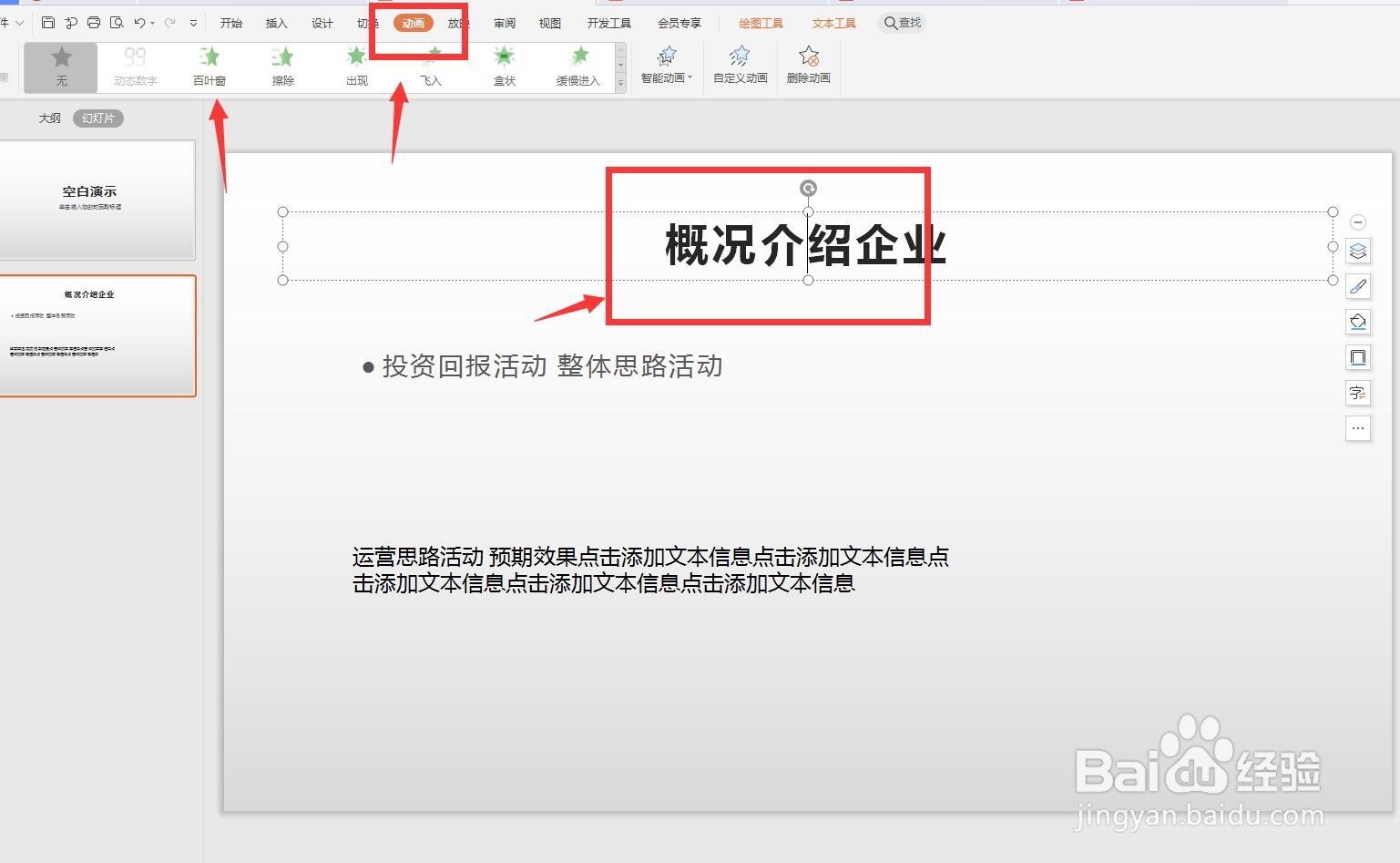 5/7
5/7每段文字设置
我们这个幻灯片页面有三段文字,对它们分别设置不同的动画类型。
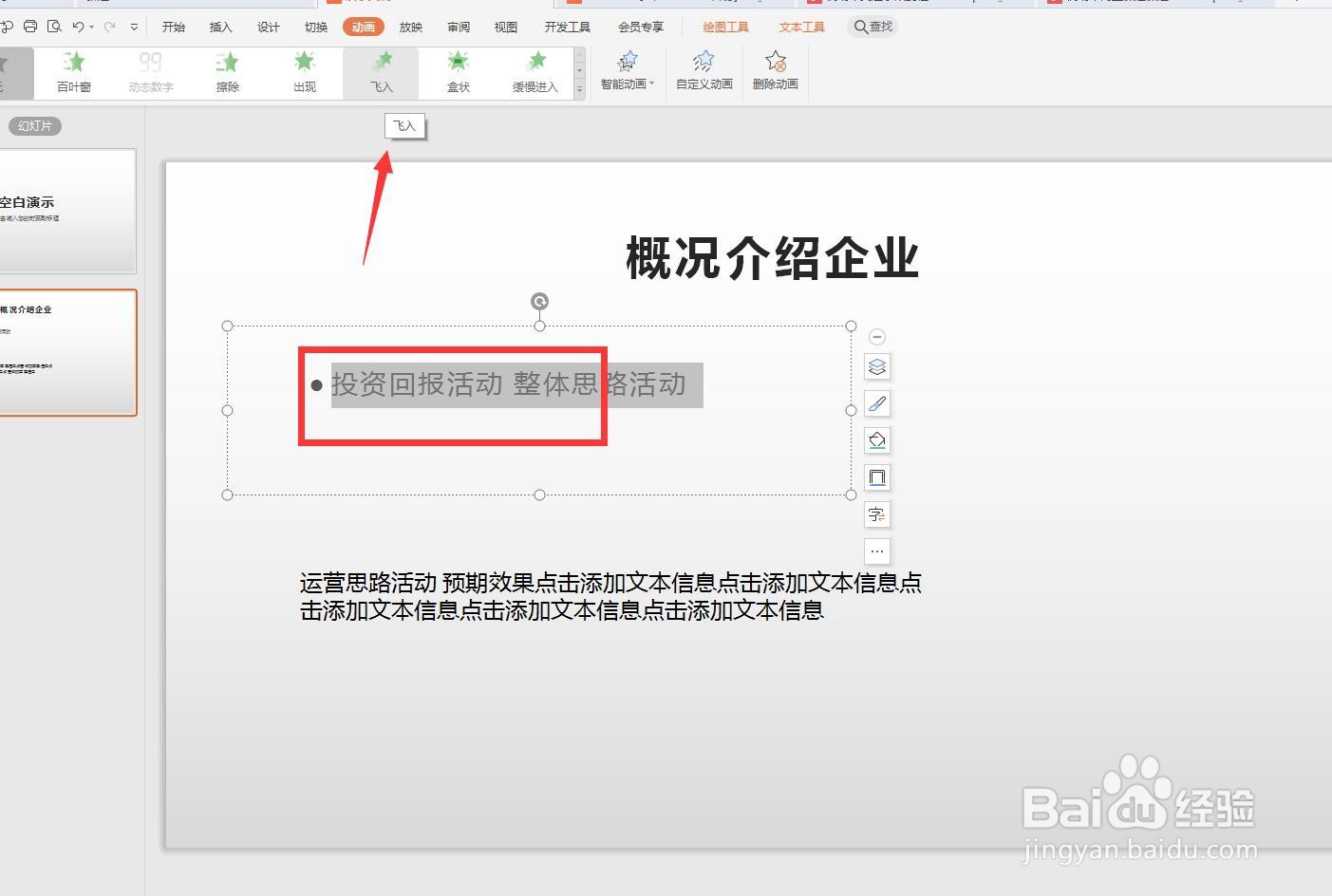 6/7
6/7点击播放
设置完成,点击开始选项卡,当页开始,点击一下,跳转下一项。
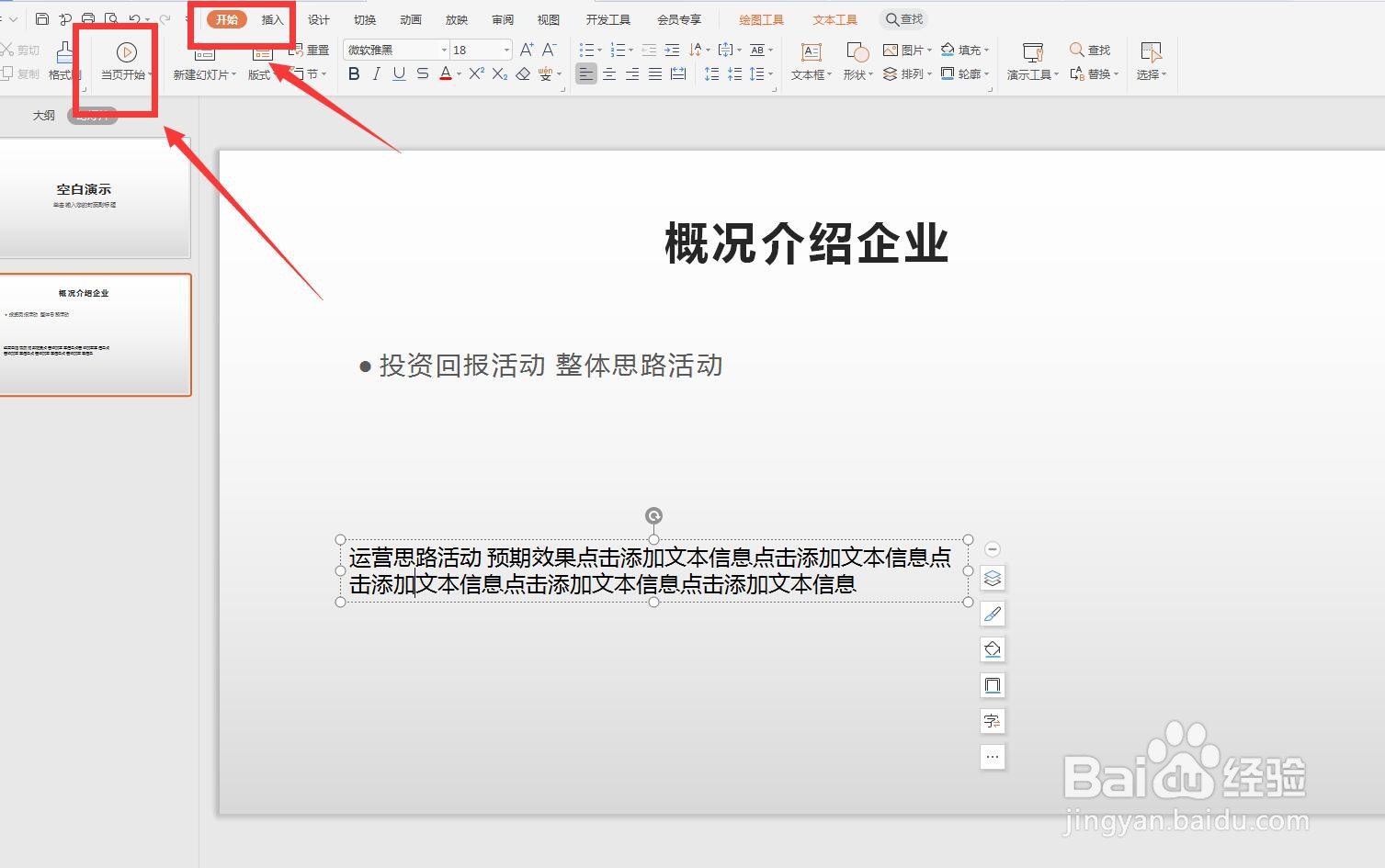 7/7
7/7自定义动画
我们可以点击功能区自定义动画,将几段文字调整顺序播放。
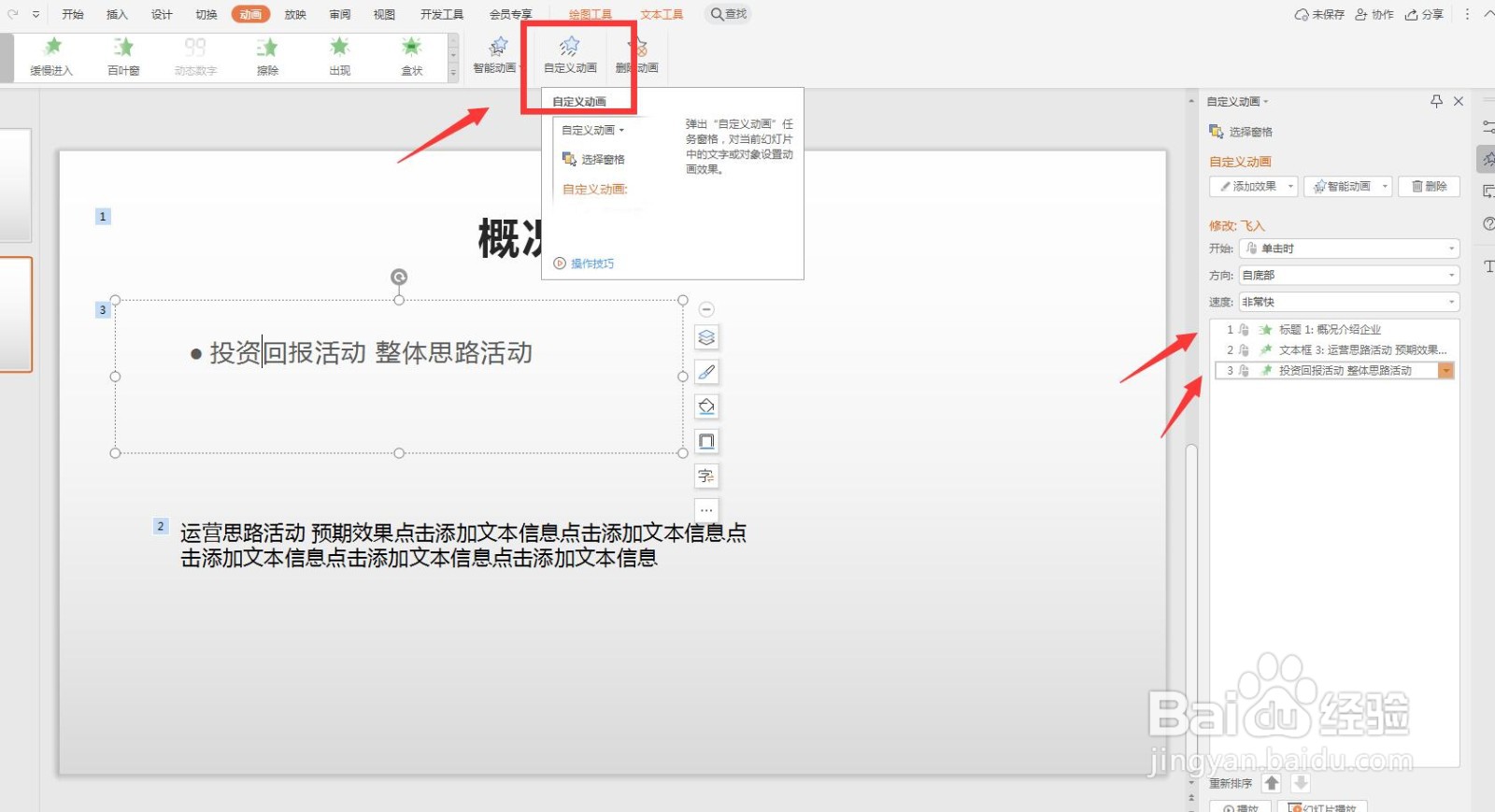 注意事项
注意事项可以节省很多时间,找到方法很重要
如果您喜欢这篇文字,就点个赞吧
WPS演示版版权声明:
1、本文系转载,版权归原作者所有,旨在传递信息,不代表看本站的观点和立场。
2、本站仅提供信息发布平台,不承担相关法律责任。
3、若侵犯您的版权或隐私,请联系本站管理员删除。
4、文章链接:http://www.1haoku.cn/art_124434.html
上一篇:小赢卡贷怎么看紧急联系人
下一篇:上标表示形式怎么设置
 订阅
订阅